Bazen, bir programın yüklenmesi sırasında, Windows Installer hizmetinin kullanılabilir olmadığını belirten 1719 kodlu bir hata ekranda görünebilir. Bu problemin birkaç nedeni olabilir. Onları sıralayıp çözmeyi deneyelim.
Kurulum hizmeti penceresi 7, 8, 10 kullanılamıyor veya yanıt vermiyor
Sistem dosyalarını tarama
Bu nedenle, ekranda böyle bir mesaj gördükten hemen sonra sistem dosyalarını taramanız gerekir. Tarama aracını başlatmak için komut istemini yönetici olarak başlatın, tıklayın başlangıç masaüstünde - arama cmd girin, ilgili simgeye tıklayın komut satırı sağ tıklayıp seçin - Yönetici olarak çalıştır. Açılan komut penceresinde, sfc / scannow görevini belirtin ve tıklayın. girmek. Doğrulama tamamlandıktan sonra, sorununuz çözülebilir.
Windows yükleyicisine sahip olmak
Aç Başlat - Çalıştır. Açılan pencerede services.msc görevini girin.
Yeni pencerede, Installer Vindous'ı bulun.
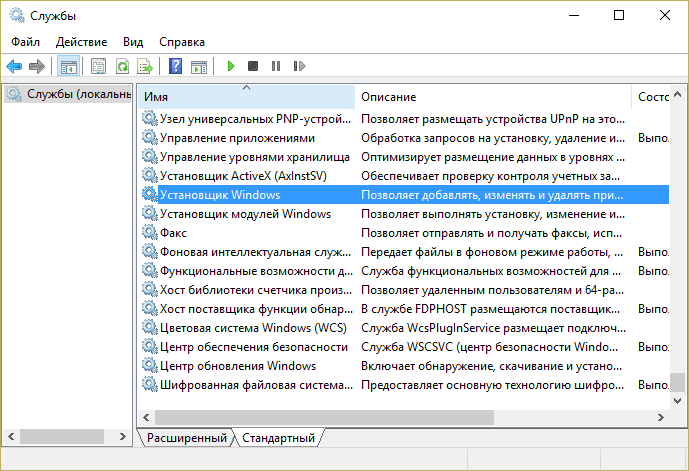
Simgeyi çift tıklayın. Kutuya, Başlangıç türü parametresini bulun ve önündeki Otomatik veya Manuel seçeneğinin seçildiğinden emin olun. Bundan sonra, Başlat'ı seçin ve Tamam'a basın. Ardından, değişikliklerin yürürlüğe girmesi için bilgisayarı yeniden başlatmanız ve gereken programı yeniden yüklemeniz gerekir.
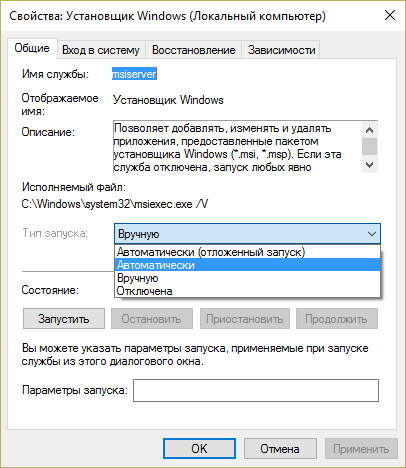
Yükleyiciyi Komut satırı üzerinden de çalıştırabilirsiniz. İçinde, net start MSIServer'ı kaydetmeniz ve tuşuna basmanız gerekir. girmek. Bundan sonra servisin çalıştığı uygun bir bildirim göreceksiniz.
Servisin kaldırılması ve yeniden kaydedilmesi
Yapılan işlemlerden sonra hata devam ederse, yükleyiciyi yeniden kaydetmeyi deneyin. Bu iki yolla yapılabilir: Komut satırını kullanarak ve Çalıştır servisini kullanarak.
İlk seçeneği düşünün. İşletim sisteminin hangi sürümünün 32 veya 64 bit yüklü olduğunu belirtin. Bunu yapmak için Bilgisayarım'a gidin ve boş alana sağ tıklayın. Özellikler'i tıklayın. Açılır pencerede gerekli bilgileri bulacaksınız.
Komut satırına yönetici olarak giriş yapın (yukarıda açıklandığı gibi). 32 bit sistemde, yükleyiciyi devre dışı bırakan msiexec / unregister yazın. basın girmek ve sonra sisteme yeniden girecek olan msiexec / register yazın.
Sisteminiz 64 bit ise, komutlar aşağıdaki gibidir:
% windir% \\ system32 \\ msiexec.exe / unregister
% windir% \\ system32 \\ msiexec.exe / regserver
% windir% \\ system64 \\ msiexec.exe / unregister
% windir% \\ system64 \\ msiexec.exe / regserver
Sonra makineyi yeniden başlatın.
İkinci seçenek, Başlat menüsünden açabileceğiniz Run hizmetini kullanmayı içerir. Satırda msiexec / unregister yazın ve Tamam'a tıklayın. Sonra msiexec / regserver girin. Ekranda herhangi bir değişiklik görmüyorsanız endişelenmeyin. Bununla birlikte, probleminiz ortadan kalkar.
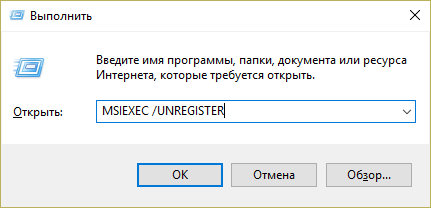
Kayıt defterindeki değişiklikler
Daha radikal bir yöntem kayıt defterindeki parametreleri değiştiriyor. Çalıştır hizmetinde regedit yazın. Kayıt Defteri Düzenleyicisi penceresi açılır. İçinde bir şubeye gitmek gerekiyor:
HKEY_LOCAL_MACHINE \\ SYSTEM \\ CurrentControlSet \\ services \\ msiserver
ImagePath'i bulun ve değerinin aşağıdakiyle eşleştiğinden emin olun: % systemroot% \\ system32 \\ msiexec.exe / V. Gösterge farklıysa, öğe adına çift tıklayın ve görüntülenen pencerede gerekli parametreleri girin. Bundan sonra, tarif edildiği gibi services.msc hizmetini başlatmanız gerekir.
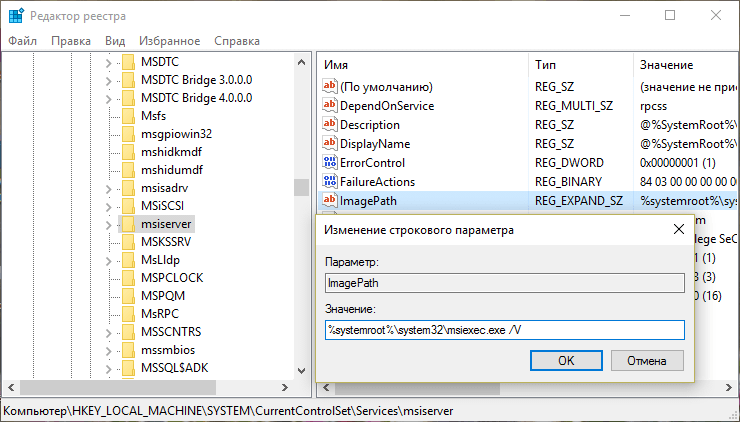
Sırasında geleneksel kurulum Bazı kullanıcılar, yükleyicinin çalışmasıyla ilgili sorunlar hakkında bir sistem mesajıyla karşılaşmak için "şans" alırlar: erişim imkansız gibi görünüyor, hizmet bağlı değil ya da prensipte böyle bir yazılım sistemde mevcut değil. Biraz hoş, değil mi? Sadece bu "hediye" den kurtulmak için bir şans var mı? Soru kolay değil. Ancak, yeniden canlandırmak istiyorsanız wINDOWS yükleyici Windows 7'de, bu adım adım yönergeyi kullanabilirsiniz.
1. Adım: Hizmet kullanılabilirliğini kontrol etme
Bir sebepten dolayı yükleyicinin çalışmaması halinde, onun zor kaderi hakkında şikâyette bulunmadan önce, açıklığa kavuşturulması ve bilgisayarda böyle bir programın bulunup bulunmadığı önemlidir. Bunu nasıl yapmalı? Görünen pencerede, msiexec değeri ve klatsnut OK komutu vermek için klavye ve R'yi seçmek yeterlidir.
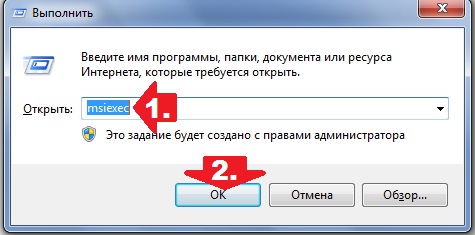
Sonuç olarak, Windows Installer bilgisayara yüklüyse, şöyle bir şey görürsünüz:
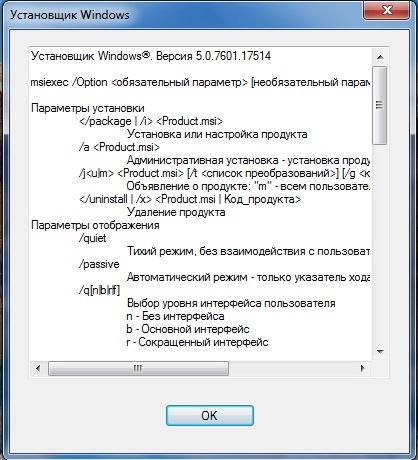
Eğer mucize gerçekleşmezse (örneğin, bir hata mesajı veya Windows 7'de böyle bir programın olmaması gibi), basit bir yeniden yapılandırma işlemi yapılmayacağı için hemen 5. adıma geçebilirsiniz. Çok nadiren oluyor ama yine de. Her şey yolundaysa, pencere gerektiği gibi çıktı, yola çıkıp yükleyiciyi kendi güçleriyle yeniden canlandırmaya çalışın.
2. Adım: Hizmeti başlatmaya çalışmak
Bunu kurmuş olmak windows Installer Bilgisayarda, hizmetin sisteme bağlı olup olmadığını belirtmeniz gerekir. Bunu nasıl yapmalı? Başlamak için şu seçeneklerden birini seçin:
Her neyse, bu tür eylemlerin sonucu "Hizmetler" penceresinin ekranda görünecektir. İçinde "Windows Installer" maddesini buluyoruz, fareyle üzerine tıklayıp "Durum" sütununda belirtilen verileri kontrol ediyoruz. Verimliliğini ne gösterecek? Değer "Çalışıyor". Sütun boşsa, büyük olasılıkla hizmet çalışmıyor. Bu durumda, sol üst köşede, ilgili tuşa ("Başlat") ulaşın ve yürütün pencereler başlatılıyor Yükleyici:
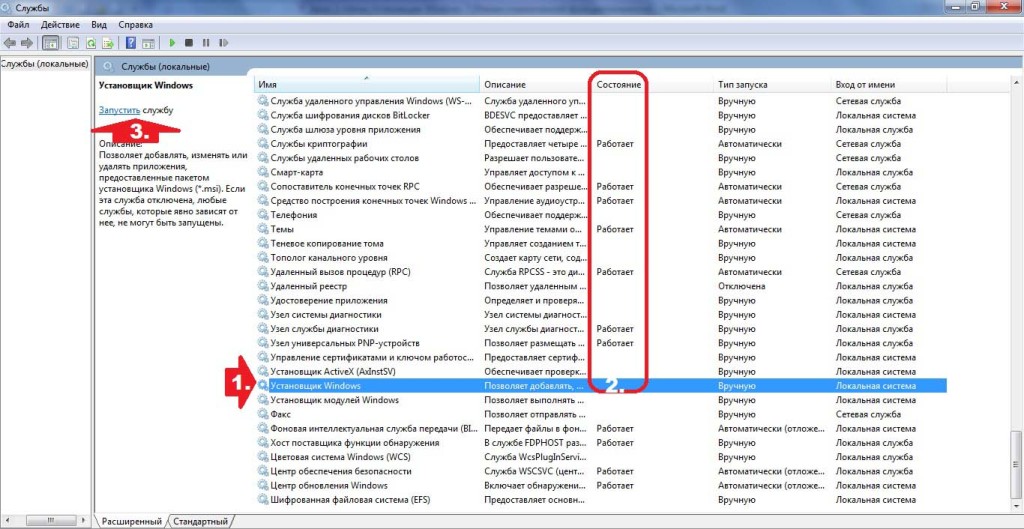
"Durum" sütunu, yükleyicinin çalıştığını gösterirse, bu durum gerçeğe karşılık gelmese de, sol üst köşedeki ilgili öğeye tıklayarak bu hizmeti yeniden başlatmayı deneyebilirsiniz. Bundan sonra, yalnızca bilgisayarı yeniden başlatmak ve Windows Installer'ın performansını test etmek kalır. Böyle bir ayardan sonra program normale dönerse, kendimizi tebrik edebiliriz, bu "işkence" tamamlandı. Aksi takdirde "adım atmak" zorundasınız.
Adım 3: Hizmeti komut satırından yeniden kaydetme
Yükleyiciyi 7-ke üzerinde normal çalışmaya döndürmek için, bu hizmeti sisteme yeniden kaydettirmek mümkündür. Nasıl hareket ederiz?
"Başlat" menüsüne gidin, cmd değerini aramaya ayarlayın ve Enter tuşuna basın. Ardından, msiexec / unregister parametresini görünen konsolun içine sürün, Enter'a tıklayın ve komut satırından sonra msiexec / register değerini girin ve tekrar Enter'a basın:
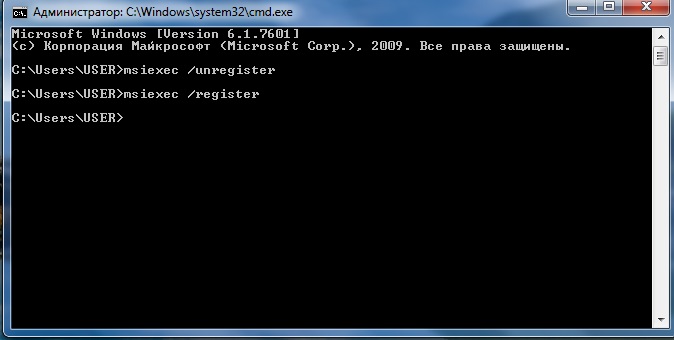
64 bit Windows 7 ile uğraşırsak ve ardından bilgisayarı yeniden başlatırsak, komut girişini tekrarlayın. Prensip olarak, bu genellikle Windows Installer ile ilgili tüm zorluklar sona erer. Ancak, Windows yükleyicisinin çalışma ortamı bundan sonra geri dönmezse, yeniden yüklemeden önce kayıt defteri düzenleyicisi aracılığıyla yeniden deneyebilirsiniz. Ve aniden?
Adım 4: Kayıt Defteri Düzenleyicisi ile hata ayıklama
Windows Installer'ı Kayıt Defteri Düzenleyicisi aracılığıyla yeniden diriltmek için şu yolu deneyebilirsiniz:

ve mevcut tüm parametreleri silin:
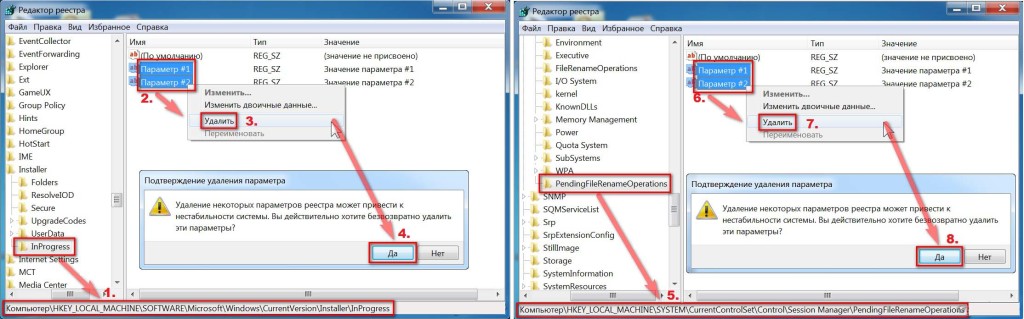
Hedef klasörlerde veri yoksa, Yükleyici klasörünü sağ tıklatın ve görüntülenen listede "İzinler" öğesini tıklatın. Daha sonra, açılan pencerede Sistem'i tıklayın, "Tam erişim" seçeneğini seçin ve Tamam'a tıklayın:
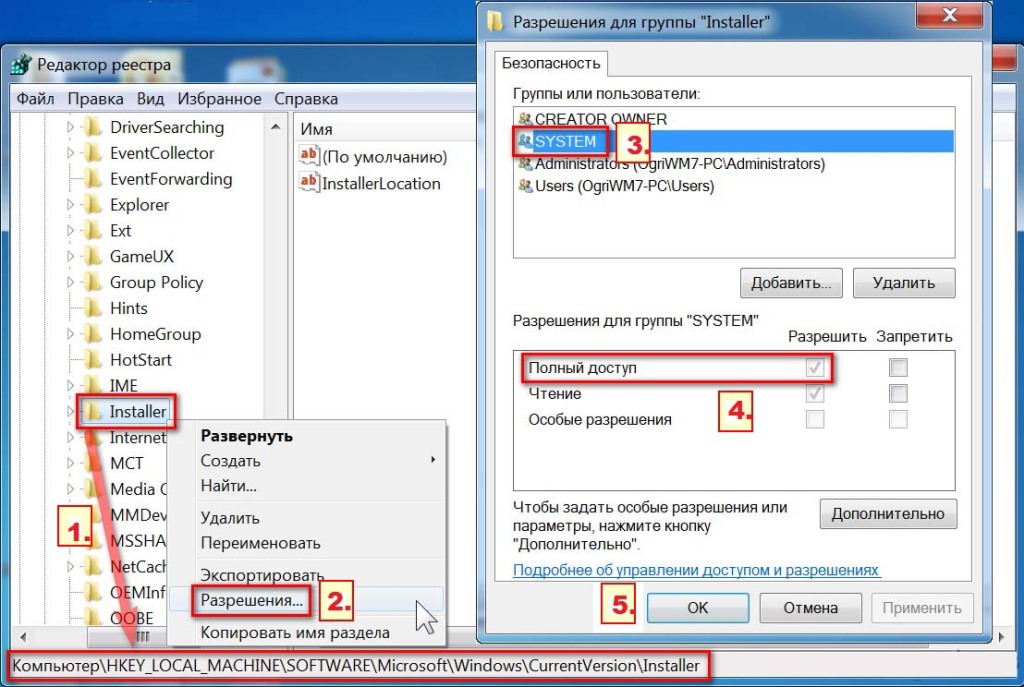
Merhaba Bugün, sinirlenmek için zaman ayıran bir konu geliştirmek istiyorum. Seni bilmiyorum ama son zamanlarda sık sık sıkıntılarla karşılaşıyorum windows Installer - hatalar msi. Konu çok ciddi ve problem bir kez gerçekleştiyse, benim inan senin hayatın Dahası, bu sorun, iyi eski Windows XP için geçerlidir ve ayrıntılı olarak bu konuya nispeten "taze» Windows 7 ve Windows 8 edelim görünüm için karmaşık - benzersiz.
Msi uzantısına sahip bu dosyalar nelerdir?
Bu, yazılımı yüklemek için kullandığınız ve Windows Installer hizmetini kullanan yükleme paketi dosyasıdır. Onun adı uzatma msi Microsoft Yükleyici'den alındı » Daha önce Windows Installer sürümü olarak adlandırılmıştır. Böyle bir dosya, yazılım ürününün, yardımcı bileşenlerin, kütüphanelerin ve çoğu durumda, kabin-arşivlerine sıkıştırılmış tüm kurulum dosyalarını kurmak için eksiksiz bir komut dosyası içerir. Uzun vadede tüm avantaj ve dezavantajları tartışmak mümkündür. , Windows Yükleyici, ama yine de "olduğu gibi" kabul etmelisiniz ve işteki bazı problemler için yetkin ve yeterli tepki göstereceğiz. Hatalar hem hizmetin çalışmasında hem de msi dosyaları.
Bu bazen gerçekleşir: ve sonra sistem, koştuğum bir yükleyici dosyasının olup olmadığını görmemi istiyor. İlk başta en az garip geliyor. Ancak, sistemin mesajını daha fazla okumak, sadece dosyanın kendisinin değil, erişim hakkımın da olmasını sağlamayı teklif ettiğimi anlıyorum. Anlaşıldığı gibi, ben değil ama Windows Installer dosyaya erişimden mahrum edildi, dolayısıyla sorun.
Bu soru karmaşık bir şekilde çözülmez. Sistemin dosyaya tam erişime sahip olup olmadığını görelim, bunun için dosyanın "Özellikler" bölümünde "Güvenlik" sekmesine gidip "Sistem" kullanıcısını buluyoruz.
 Eğer bulamazsanız orada emin öte, bu yüzden kendinizi ekleyin - "Düzenle" nı ardından da (sistemin İngilizce dili sürümü durumunda veya Sistemi) "Ekle" ve "sistem" adını girin
Eğer bulamazsanız orada emin öte, bu yüzden kendinizi ekleyin - "Düzenle" nı ardından da (sistemin İngilizce dili sürümü durumunda veya Sistemi) "Ekle" ve "sistem" adını girin
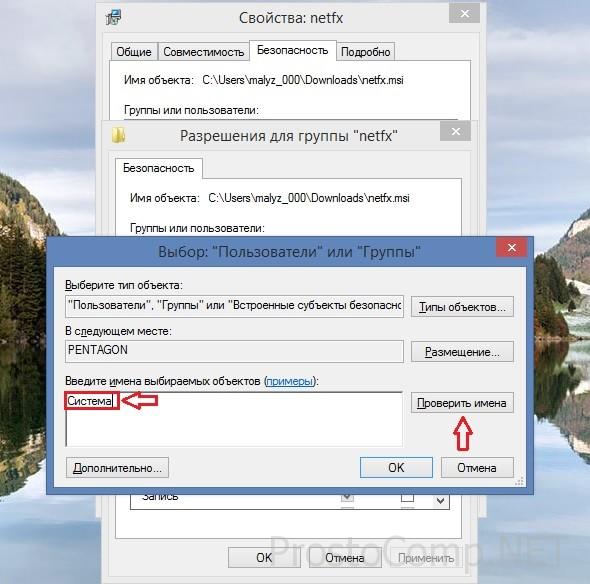
daha sonra "İsimleri kontrol et" e tıklayın (çizgi altı çizilir).
Onaylayın - Tamam ve onay kutusunu işaretleyin "Tam erişim" onay kutusuna tekrar onaylayın.
"Gelişmiş" i tıklayın, sonra - "İzinleri düzenle" - "İzinleri ekle" »,
Üst nesnelerden miras alınır ve hepsi üç kez onaylanır.
Böylece, bu yükleyici hatadan kurtulduk ve kurulum sürecinde bizi daha fazla rahatsız etmeyecek. Hakları eklemek daha mantıklı ve tedbirli olmakla birlikte tam erişim her zamanki gibi kurulumun gerçekleştiği, içerikle birlikte tüm klasördeki sistem yazılım (Benim durumumda olduğu gibi "Yükle").
Bilgisayarınız varsa işletim sistemi Windows XP ve "Klasör Özellikleri" "basit dosya paylaşımı" etkinleştirildiğinde, dosya özelliklerinde "Güvenlik" sekmesini görmezsiniz. Bu durumda, "Klasör Seçenekleri" bölümüne gitmeli ve "Basit dosya paylaşımını kullan" onay kutusunun işaretini kaldırmalısınız. Ayrıca, bu sekmeyi Windows XP ve Windows 7'nin farklı "derlemeleri" ve "hafif sürümlerinde" algılayamazsınız. Bu sekmeye erişmek için, Güvenli modda önyükleme yapmanız gerekir. Güvenli mod) ve altına girin hesap yönetici.
Hatta Windows Installer sorunu olan yönetici haklarına sahip off-Antivirüs yazılımı ile kurulum uygulamasını çalıştırarak kaçınılması ve ayrıca uyumluluk modunda (msi-dosyanın özelliklerinde "Uyumluluk", ilgili onay kutusuna onay işareti koymak) yapılabilir.
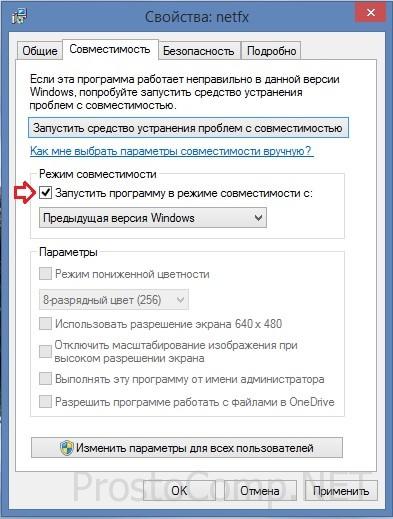 Sadece sabit diskinizde uygun bir yere yükleme dosyasını kopya - Çıkarılabilir örneğin medya, flaş sürücüler, (işletim sistemi ayarlarında yapılabilir tür faaliyetlere yasak) bir programı yüklemeye çalıştığınızda Ayrıca problem olabilir. Sorunun başka çözüm - herhangi bir ad sevdim de yeni bir klasör oluşturun ve yükleme paketini kopyalayıp oradan yüklemeyi çalıştırmak - kullanışlı olduğunda 214 728 7035, 2203 ve 1723 hata numarası 1603,.
Sadece sabit diskinizde uygun bir yere yükleme dosyasını kopya - Çıkarılabilir örneğin medya, flaş sürücüler, (işletim sistemi ayarlarında yapılabilir tür faaliyetlere yasak) bir programı yüklemeye çalıştığınızda Ayrıca problem olabilir. Sorunun başka çözüm - herhangi bir ad sevdim de yeni bir klasör oluşturun ve yükleme paketini kopyalayıp oradan yüklemeyi çalıştırmak - kullanışlı olduğunda 214 728 7035, 2203 ve 1723 hata numarası 1603,.
Sistemin geçici dosya dizinine erişip erişmediğini kontrol ettiğinizden emin olun. "Sistem Özellikleri" ni açın (Bilgisayarım simgesine fare + Sağa veya fareyi sağ tıklatın, Özellikler satırını seçin), Ek parametreler sistem "
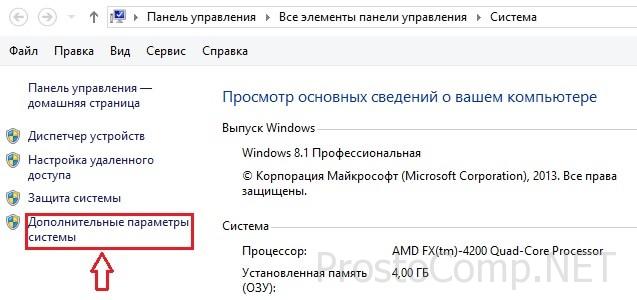 gelişmiş sekmesinde, Ortam Değişkenleri düğmesine tıklayın.
gelişmiş sekmesinde, Ortam Değişkenleri düğmesine tıklayın.
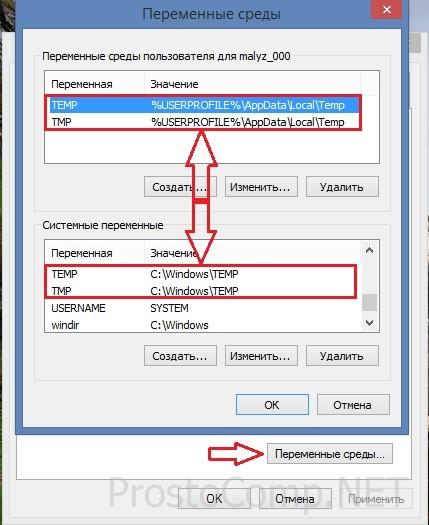 Geçici değişkenlerin klasörlerini buluyoruz (bunların TEMP, TMP isimleriyle), sisteme erişip erişmediklerini kontrol ediyoruz (önceden tanımlanan algoritmaya göre). Umarım böyle bir klasörün adresini bulmayı unutma, değişkeni çift tıklaman gerek.
Geçici değişkenlerin klasörlerini buluyoruz (bunların TEMP, TMP isimleriyle), sisteme erişip erişmediklerini kontrol ediyoruz (önceden tanımlanan algoritmaya göre). Umarım böyle bir klasörün adresini bulmayı unutma, değişkeni çift tıklaman gerek.
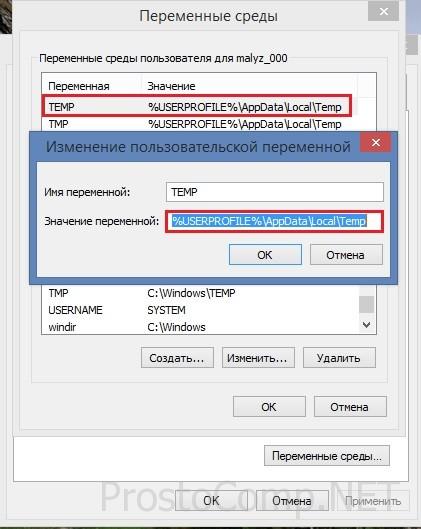 ve belirtilen yolu kopyalayarak, pano içeriğini içeriğini Explorer dizesine yapıştırın ve klasöre geçiş yapın. Aynı zamanda, tüm geçici klasörleri içeriklerinden temizlemek için yararlı bir şey yapabilirsiniz.
ve belirtilen yolu kopyalayarak, pano içeriğini içeriğini Explorer dizesine yapıştırın ve klasöre geçiş yapın. Aynı zamanda, tüm geçici klasörleri içeriklerinden temizlemek için yararlı bir şey yapabilirsiniz.
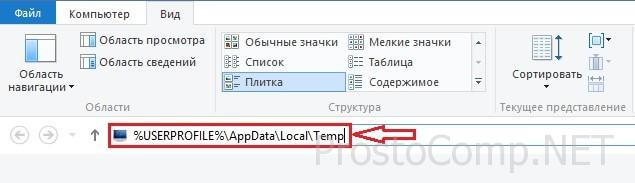 Ayrıca, uygulama haklarını kullanacağınız dizinleri ve adı içeren bir dizin erişim haklarının varlığını kontrol etmek için iyi bir karar olacaktır. Yapılandırma.
msi Sistem bölümünün kökünde. Yukarıdaki tüm dizinler için, şifrelemenin devre dışı bırakılması gerekir, çünkü Windows Installer'ın kullanıcıya aksine erişimi yoktur.
Ayrıca, uygulama haklarını kullanacağınız dizinleri ve adı içeren bir dizin erişim haklarının varlığını kontrol etmek için iyi bir karar olacaktır. Yapılandırma.
msi Sistem bölümünün kökünde. Yukarıdaki tüm dizinler için, şifrelemenin devre dışı bırakılması gerekir, çünkü Windows Installer'ın kullanıcıya aksine erişimi yoktur.
Eh, tabii ki, montaj hatası Böyle bir durumda, belli ki "çalışma" normal kurulum dosyasının ele almak gerekir nedeniyle (karmaları ile yani. N. "Kırık" dosyasını eşleşmiyor) kurulum dosyasının ihlalleri oluşabilir. Büyük ihtimalle, başka bir kaynaktan veya başka bir aynadan indirmek mantıklı olacaktır.
Windows Installer hatasının nedeni
Şimdi, Windows Installer'ın kendisindeki hatalardan dolayı uygulamanın yüklenmesi imkansız olduğunda durumu dikkate almalıyız. Yükleme işlemi başlamazsa, hangi uygulamayı kurmaya çalıştığınız önemli değil, büyük olasılıkla sorun yükleyici hizmetinin kendisidir. Yükleyici paketi hatası veya Windows Installer Hatası gibi karşılık gelen ifadeleri içeren sistem hata iletileri olabilir. Bunun nedeni hem hatalar olabilir sistem kaydıve bir virüs saldırısı. Windows Installer hizmetinin durumunu ve başlatma türünü kontrol ederek başlayalım. Bu amaçla, komutu Run satırında (Win + R) giriyoruz hizmetler. mscve açılan konsolda gerekli öğeyi buluyoruz - "Windows Installer (Windows Installer)".
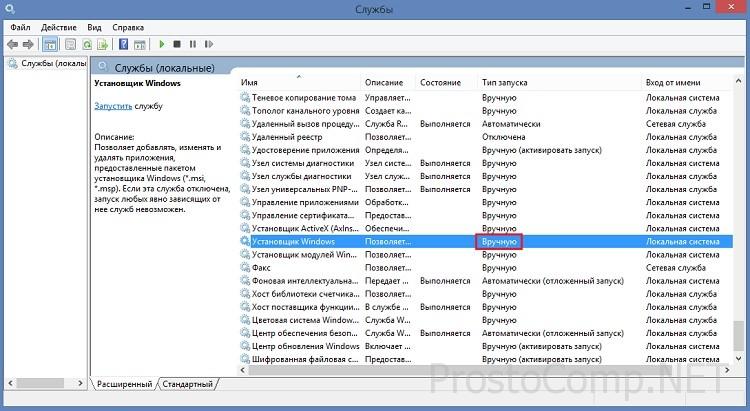 Hizmet çalışmazsa ve farklı bir başlangıç türü varsa, onu çalıştırın ("Çalıştır" a basın, "Yeniden Başlat" diyebilirsiniz) ve özelliklerde başlangıç türünü değiştiririz "Elle" ye. Hizmetin başlatılması durumunda, durumu kontrol edip "Çalıştır" komutunu gireceğiz msiexec - her şey yolunda ise, bir hata yerine Windows Installer'ın başlatılması ve sürümünün sürüm numarası ile ilgili parametreleri içeren bir pencere göreceksiniz.
Hizmet çalışmazsa ve farklı bir başlangıç türü varsa, onu çalıştırın ("Çalıştır" a basın, "Yeniden Başlat" diyebilirsiniz) ve özelliklerde başlangıç türünü değiştiririz "Elle" ye. Hizmetin başlatılması durumunda, durumu kontrol edip "Çalıştır" komutunu gireceğiz msiexec - her şey yolunda ise, bir hata yerine Windows Installer'ın başlatılması ve sürümünün sürüm numarası ile ilgili parametreleri içeren bir pencere göreceksiniz.
İşletim sisteminin bozuk sistem dosyalarının onarımında sorunun daha fazla giderilmesini görüyorum. Bunu uygulamak için "Çalıştır" satırında komutu yürütün sfc/ scannow (işletim sisteminizin kurulu olduğu diski önceden hazırlayın, bu işlemde talep edilebilir) ve bilgisayarı yeniden başlattıktan sonra. Fikirdeki sorun ortadan kalkmalı.
Bu sorun, Microsoft web sitesinde bir çözüm seçeneği ile de ortaya çıkıyor. Bu bağlantıya gidin ve "yerel" yardımcı programı FixIt çalıştırın. Eskorttaki talimatları takip edin, bu sorunun çözümüne yardımcı olacaktır.
Bu sorunu düzeltmenin bir başka yolu, her şeyin yolunda gitmediği Windows Installer için kayıt defteri ayarlarını geri yüklemeyi denemektir. Kayıt Defteri Düzenleyicisi dosyasını arşivden çalıştırın ve yeni ayarların alınmasını onaylayın (kayıt defterindeki ayarları değiştirmeden önce unutmayın)
